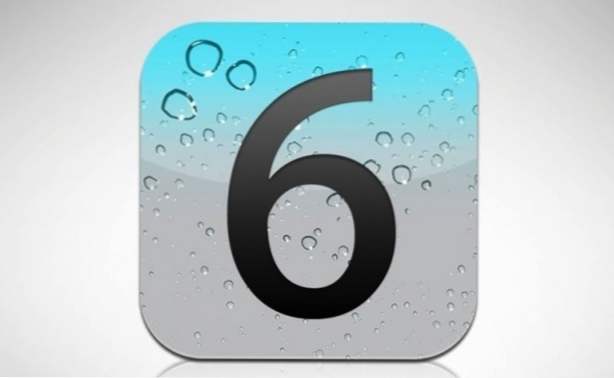
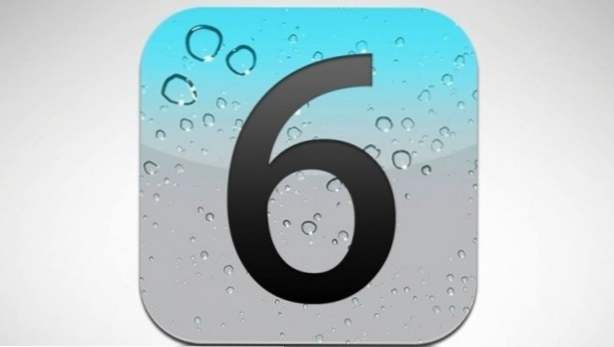
Om du använder Mail-klienten för att hantera dina Gmail-meddelanden, har du funnit att i stället för att kunna ta bort dem, tillåter standardinställningarna dig bara att arkivera dem. Så här raderar du meddelandena helt.
När du hanterar ett gmail-konto via din iOS-enhet kan du märka att du inte har möjlighet att radera meddelanden. Om du bara ser alternativet Arkiv kan du ändra det genom dessa steg.
1. Öppna inställningar.
2. Välj Mail, Kontakter, Kalendrar.
3. Under konton, välj det Gmail-konto du vill byta från arkiv för att radera.
4. Gå till Arkivera meddelanden och ställ den till AV.

Gå nu till Mail-appen och försök att ta bort ett meddelande.
Innan

Efter

Google vill uppmuntra användare att arkivera e-postmeddelanden istället för att helt radera dem. Detta har varit en betoning i gmail sedan den etablerades. Det som är bättre eller sämre är en värdig debatt, men åtminstone vet du hur man gör det heller.
Dessa instruktioner har bekräftats på iOS 4, iOS 5 och iOS 6.

